
Урок № 5. БИЛЬЯРДНЫЙ ШАР

1. Нарисуйте с помощью инструмента эллипс круг. Что бы нарисовать правильный круг удерживайте при рисовании клавишу CTRL.
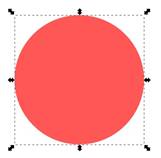
Откроем по комбинации клавиш CTRL+SHIFT+F окно настройки заливки и обводки фигуры. Если фигура выбрана, то окно будет активным, и нажмем в нем в закладке, посвященной заливке, кнопку типа заливки радиальный градиент. Обводку отключим. Если щелкнуть теперь по фигуре инструментом градиент в inkscape, то появятся направляющие градиента. Цвет центральной точки #ca5500 (ca5500ff), цвет крайних точек #000000 (000000ff) - черный. В скобках указаны значения цветов в inkscape. Это значение отличается от привычного нам RGB дополнительными двумя буквами ff в конце, которые отвечают за прозрачность.
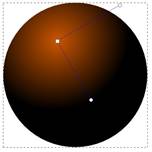
2. Шарик и готов. Нарисуем еще один круг и расположим его так, как показано на рисунке ниже.
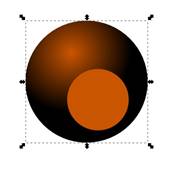
Установим заливку этого круга как линейный градиент. Цвет верхней точки белый #000000 (000000ff) и цвет нижней точки абсолютно прозрачный.
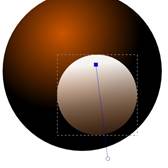
3. Теперь с помощью инструмента текст нарисуем, например цифру 8. Все шарики в американском бильярде пронумерованы, пусть наш будет восьмым. После того, как вы написали цифру восемь, не надо расстраиваться, если шрифт оказался слишком маленьким или слишком большим. Выделите цифру, измените её размер, переместите ее куда, куда нужно. Если надо измените поворот цифры или ее наклон.

4. Шарик практически готов. Но можно его улучшить, добавив блик сверху. Можно конечно снова нарисовать еще один круг. Но для того чтобы не стыковать верхние края блика с нарисованным кругом, проще всего скопировать круг шарика - комбинация клавиш CTRL+D. До этого сам круг должен быть выделен, естественно. Если все прошло удачно, то вы увидите просто круг с градиентом, который мы сделали на первом этапе, и не увидите восьмерки и белого круга, потому что копия круга должна появиться выше всех фигур. Теперь сделайте заливку этого круга просто белой и измените его размер. Если хотите сохранить пропорции, удерживайте нажатой клавишу CTRL. Теперь, когда под будущим бликом видно все остальное, пусть белый круг блика остается выделенным, в главном меню "Контур" - выберите пункт "Оконтурить объект" или CTRL+SHIFT+C. Теперь если активизировать инструмент управления узлами, то будут видны четыре узла.

Измените размер круга, сначала изменив положение узла, используя инструмент управления узлами. А потом можно растянуть немного и сам овал в стороны, используя инструмент выделения и трансформации. Если удерживать нажатой при растягивании клавишу SHIFT, то овал будет растягиваться равномерно в обе стороны.
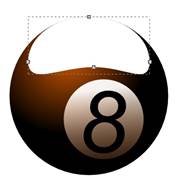
Сделайте заливку овала линейным градиентом. Обводки, как обычно, нет. Верхняя точка белый цвет нижняя точка абсолютно прозрачный.

5. Шарик готов. Ну и совсем заключительный штрих - тень. Нарисуйте овал с заливкой черного цвета. Если овал выделен, переместите его в самый низ под шарик. Сделать это можно в главном меню "Объект" - "Опустить на задний план" или клавиша END.
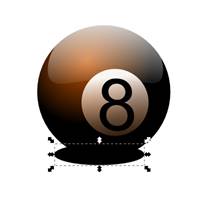
Теперь в том же окне, где мы делали заливку, установите параметр её размытия, например, 30. Вот какой шарик у нас получился.

Скачано с www.znanio.ru
Материалы на данной страницы взяты из открытых источников либо размещены пользователем в соответствии с договором-офертой сайта. Вы можете сообщить о нарушении.